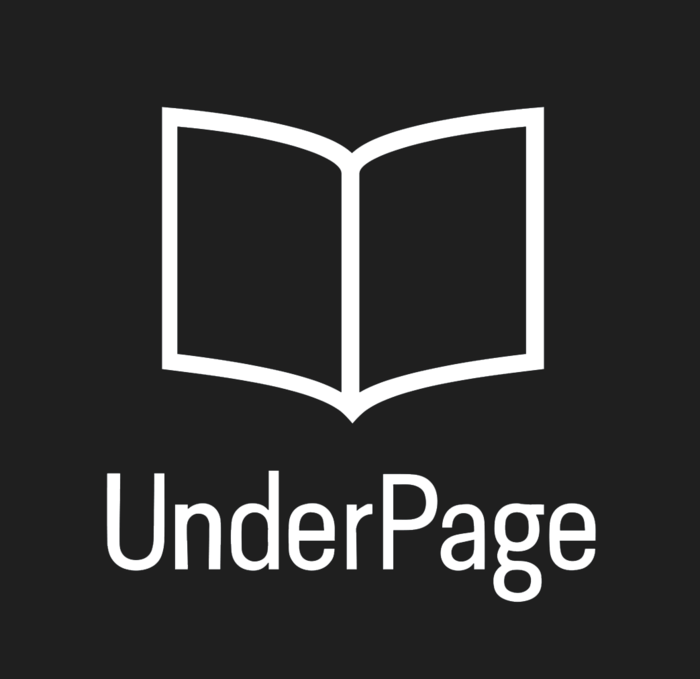Добавление ссылок к изображениям и квадратам. Привязка поп-апов и выносок.
Добавление ссылки
Удаление ссылки
Привязка действия
1. Нажмите на окно с названием действия в панели Свойства.
2. В панели выберите любое другое действие
Удаление действия
1. Наведите курсор на окно с названием действия в панели Свойства.
2. Нажмите на появившийся крестик в углу окна.
- Выделите изображение или квадрат, которое требуется преобразовать в гиперссылку.
- В панели Свойства выберите пункт Привязать действие.
- Выберите пункт Прикрепить внешнюю ссылку или Переход на страницу
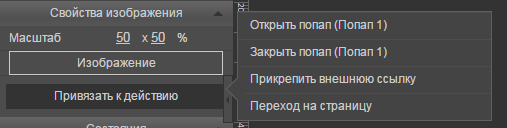
- Введите в появившееся окно номер страницы в книге или URL, на который будет совершаться переход.

Удаление ссылки
-
Выделите гиперссылку и в окне «Гиперссылка» панели Свойства нажмите на значок «Удалить».
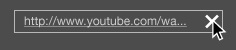
- Нажмите на окно Гиперссылка панели форматирования.

- Введите номер страницы в книге или URL, на который будет совершаться переход.
Привязка действия
- Выделите изображение или квадрат, которое требуется преобразовать в гиперссылку.
- В панели Свойства выберите пункт Привязать действие.
- Выберите нужное действие
1. Нажмите на окно с названием действия в панели Свойства.
2. В панели выберите любое другое действие
Удаление действия
1. Наведите курсор на окно с названием действия в панели Свойства.
2. Нажмите на появившийся крестик в углу окна.
Kundesupport af UserEcho